Entsperren Sie alle Ihre iPhone/iPod/iPad, indem Sie den Passcode löschen und die Apple-ID vollständig entfernen.
iPhone-Sperrbildschirm-Passwort ändern: 3 Wege für einen Neustart!
Gibt es viele Leute, die aus verschiedenen Gründen Ihr Sperrbildschirm-Passwort kennen? Vielleicht haben Sie Probleme, Ihr iPhone-Sperrbildschirm-Passwort zu ändern, und jetzt wissen Sie nicht mehr: Wie ändere ich das iPhone-Sperrbildschirm-Passwort? Keine Sorge, diese Anleitung hier enthält alles, was Sie brauchen, egal, ob Sie einfach nur Ihr Passwort ändern möchten oder es vergessen haben. Lesen Sie also noch heute diese vollständige Anleitung zum Ändern des iPhone-Sperrbildschirm-Passworts!
Führerliste
Verschiedene Arten von Passwörtern für den iPhone-Sperrbildschirm Effiziente Möglichkeit, das Sperrkennwort zu ändern, wenn Sie es vergessen haben So setzen Sie das Passwort für den iPhone-Sperrbildschirm über die Einstellungen zurück Schritte zum Ändern des Passcodes in einen 4-stelligen Code oder andere OptionenVerschiedene Arten von Passwörtern für den iPhone-Sperrbildschirm
Wenn Sie Ihr iPhone sichern möchten, ist ein starkes oder einzigartiges Sperrbildschirm-Passwort von entscheidender Bedeutung. Es schützt nicht nur Ihre Daten, sondern stellt auch sicher, dass niemand außer Ihnen auf Ihr iOS-Gerät zugreifen kann. Und wie Sie wissen, gibt es für das iPhone mehrere Arten von Sperrbildschirm-Passwörtern, die Ihnen unterschiedliche Komfortstufen bieten. Dies sind die folgenden:
- Numerischer Passcode. Es kann sich um eine 4- oder 6-stellige Nummer handeln, die schnell eingegeben werden kann und eine grundlegende Sicherheitsstufe für die tägliche Verwendung Ihres Geräts bietet.
- Alphanumerischer Passcode. Dieser Passcode ist eine Mischung aus Buchstaben, Zahlen und Symbolen, die für eine wesentlich stärkere Sicherheit der vertraulichen Daten auf Ihrem iPhone sorgt.
- Gesichtserkennung. Die biometrische Authentifizierung mittels Gesichtserkennung ermöglicht ein einfaches und schnelles Entsperren durch bloßes Scannen Ihres Gesichts.
- Berühren Sie die ID. Hierbei handelt es sich um eine Fingerabdruckerkennung, die Ihnen ebenfalls einen schnellen Zugriff auf Ihr iPhone ermöglicht, wenn Sie Ihren Daumen auf die Home-Taste legen.
- Gerätesperre. Wenn diese Funktion aktiviert ist, wird Ihr iPhone automatisch gesperrt, wenn Ihr Gerät nicht verwendet wird.
Jetzt sind Sie mit den verschiedenen Arten von Sperrbildschirm-Passwörtern auf dem iPhone vertraut. In welchen Situationen benötigen Sie ein Passwort, insbesondere den numerischen Passcode? Bevor wir uns mit den Möglichkeiten zum Ändern Ihres iPhone-Sperrbildschirm-Passworts befassen, finden Sie hier zunächst eine Übersicht über die Szenarien, in denen Sie Ihr Sperrbildschirm-Passwort eingeben müssen.
- Zum Neustart Ihres iOS-Geräts müssen Sie zuerst den numerischen Passcode eingeben.
- Wenn Sie das SOS-Signal auf Ihrem iPhone verwenden müssen.
- Sichern Sie Ihre Finanztransaktionen in Apps.
- Sie benötigen den numerischen Passcode, um Zugriff auf Ihr iCloud-Konto und Ihre Backups zu erhalten.
- Wenn Sie fünf oder mehr erfolglose Versuche hatten, Ihr iPhone mit Face ID oder Touch ID zu entsperren.
- Sie haben den numerischen Passcode seit sechs Tagen nicht mehr verwendet.
- Wenn Ihr iPhone einen Fernsperrbefehl empfängt.
Effiziente Möglichkeit, das Sperrkennwort zu ändern, wenn Sie es vergessen haben
Während das Ändern eines iPhone-Sperrbildschirm-Passworts ein einfacher Vorgang ist, besteht das schlimmste Szenario darin, dass Sie Ihr Sperrbildschirm-Passwort vergessen haben. Können Sie es trotzdem ändern und Ihr iOS-Gerät öffnen? Glücklicherweise ja! Dies wird durch die 4Easysoft iPhone Unlocker. Der Unlocker deckt alle Apple-Geräte ab, einschließlich iPhones, iPads und iPods, aller Modelle und Versionen, sogar das neueste iOS 18. Er kann alle Sperrbildschirm-Passwörter löschen, z. B. Face ID, Touch ID oder eine numerische Passcode-Option, und dabei die Privatsphäre aller Ihrer Daten wahren, aber es ist gut, ein Backup davon zu haben, da sie während des Betriebs gelöscht werden können. Darüber hinaus kann er Ihr iPhone öffnen und wieder funktionsfähig machen, selbst wenn Ihr Bildschirm beschädigt oder kaputt ist. Diese Lösung bietet eine schnelle Bedienung, sodass Sie Ihr iPhone-Sperrbildschirm-Passwort sofort ändern können!

Kann das Passwort für den Sperrbildschirm des iPhone umgehen, z. B. Face ID, Touch ID usw.
Es ermöglicht einen schnelleren Entsperrvorgang und verkürzt so die Wartezeit für alle.
Geben Sie klare Anweisungen für eine schnelle Entriegelung.
Kein iTunes hilft, erneut auf Ihr iPhone zuzugreifen und Ihr Passwort zu ändern.
100% Sicher
100% Sicher
Schritt 1Öffne das 4Easysoft iPhone Unlocker auf Ihrem Computer und wählen Sie dann die Schaltfläche „Passcode löschen“, um zu beginnen. Denken Sie jedoch daran, zuerst Ihr iPhone mit einem Lightning-Kabel anzuschließen und tippen Sie dann im Popup-Menü auf die Schaltfläche „Vertrauen“. Klicken Sie auf Ihrem Computerbildschirm auf die Schaltfläche „Start“.

Schritt 2Beim Scannen Ihres iPhones zeigt das Programm Informationen dazu auf dem Bildschirm an. Überprüfen Sie, ob alles korrekt ist. Wenn ja, klicken Sie auf die Schaltfläche „Start“, damit der Unlocker mit dem Herunterladen der Firmware Ihres iOS-Systems beginnt.

Schritt 3Sobald Sie fertig sind, wird eine Warnseite angezeigt, bevor Sie sich entscheiden, das Passwort für den iPhone-Sperrbildschirm zu umgehen. Wenn Sie damit einverstanden sind, geben Sie die Ziffer „0000“ in das Feld ein und klicken Sie dann auf die Schaltfläche „Entsperren“, um den Entsperrvorgang Ihres iPhones zu starten.

So setzen Sie das Passwort für den iPhone-Sperrbildschirm über die Einstellungen zurück
Die folgende Methode zum Ändern des Passworts für den iPhone-Sperrbildschirm ist für den Fall geeignet, dass Sie es nicht vergessen und es nur schnell ändern möchten. Sie können dies also ganz einfach in den Einstellungen tun! Wenn Sie Ihr Passwort nach so vielen Monaten der Verwendung aktualisieren möchten, hilft Ihnen die App „Einstellungen“ dabei, den Vorgang in nur wenigen Minuten abzuschließen. Wenn Sie einen numerischen Passcode haben, aktualisieren Sie diesen ebenfalls direkt in einen numerischen Passcode. Auf diese Weise wird Ihre Sicherheit regelmäßig aktualisiert, wodurch das Risiko eines unbefugten Zugriffs verringert wird.
Schritt 1Öffnen Sie die App „Einstellungen“ auf Ihrem iOS-Gerät und scrollen Sie dann nach unten, um den Abschnitt „Face ID & Passcode“ zu finden. Tippen Sie darauf. Geben Sie anschließend Ihr aktuelles Sperrbildschirm-Passwort ein, um fortzufahren.
Schritt 2Wählen Sie anschließend die Option „Passcode ändern“. Anschließend müssen Sie Ihr Sperrbildschirm-Passwort erneut eingeben. Wenn Sie den 6-stelligen Zahlencode verwenden, können Sie ihn auf der nächsten Seite durch weitere sechs Ziffern ersetzen.
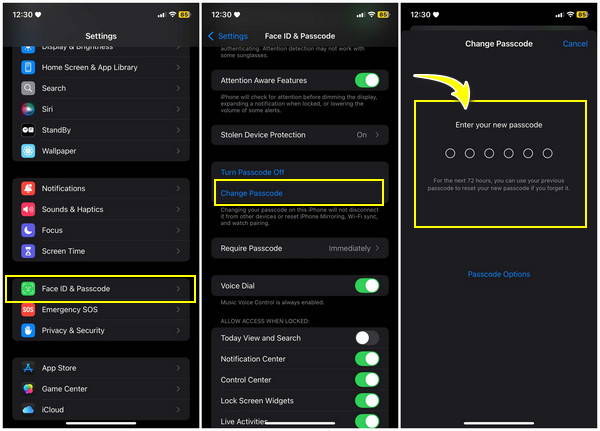
So schnell lässt sich das Passwort für den iPhone-Sperrbildschirm in den Einstellungen ändern! Wie sieht es mit anderen Passwortoptionen aus? Fahren Sie mit der nächsten Methode fort.
Schritte zum Ändern des Passcodes in einen 4-stelligen Code oder andere Optionen
Wenn Sie sich jedoch aus praktischen Gründen für andere Optionen wie einen 4-stelligen numerischen Passcode entscheiden, werden Sie froh sein zu wissen, dass Sie dafür nur ein paar Schritte zur vorherigen Methode hinzufügen müssen. Dieser ist zwar leichter zu merken und vermeidet das Risiko, ihn wieder zu vergessen, aber er ist anfälliger für unbefugten Zugriff. Neben einem 4-stelligen Code können Sie auch einen alphanumerischen Code eingeben, um die Sicherheit Ihres iPhones deutlich zu erhöhen. So ändern Sie das Passwort für den Sperrbildschirm des iPhone:
Schritt 1Diese Methode kann auch über die App „Einstellungen“ durchgeführt werden. Starten Sie sie daher jetzt. Scrollen Sie nach unten zum Abschnitt „Face ID & Passcode“ und geben Sie dann Ihr aktuelles iPhone-Passwort für den Sperrbildschirm ein.
Schritt 2Scrollen Sie anschließend nach unten und suchen Sie die Option „Passcode ändern“. Anschließend müssen Sie Ihr Sperrbildschirm-Passwort erneut eingeben. Anstatt hier mit derselben Passcode-Option eine weitere Ziffer einzugeben, tippen Sie unten auf „Passcode-Optionen“.
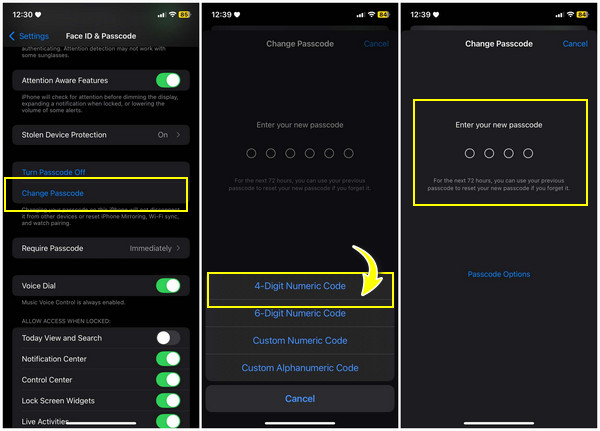
Schritt 3Wählen Sie dann die für Sie bequemste Passcode-Option aus, zum Beispiel den „4-stelligen Zahlencode“. Geben Sie die vier Ziffern im Kopf ein, um sie als neues Sperrbildschirm-Passwort einzugeben.
Abschluss
Damit endet der heutige Beitrag zum Ändern des iPhone-Sperrbildschirm-Passworts! Jetzt haben Sie ein starkes und einzigartiges Passwort, das niemand außer Ihnen kennt. Außerdem haben Sie hier die verschiedenen Arten von Sperrbildschirm-Passwörtern kennengelernt, die Sie je nach Modell auf Ihrem iPhone anwenden können, z. B. Face ID, Touch ID, 4-stelliger Code und mehr. Aber was ist, wenn Sie Ihr iPhone-Passwort vergessen haben? Wenn Sie in dieser Situation sind, vergessen Sie nicht, zu fragen 4Easysoft iPhone Unlocker um Hilfe. Es garantiert einen sicheren Entsperrvorgang, unabhängig davon, ob Ihr Gerät über Face ID, Touch ID oder andere Sperrbildschirm-Passwortoptionen verfügt. Es kann es entfernen und Sie Ihr Passwort in nur wenigen Sekunden ändern lassen!
100% Sicher
100% Sicher


